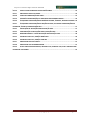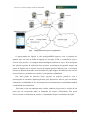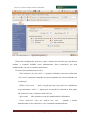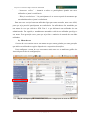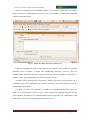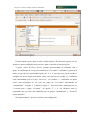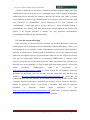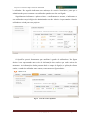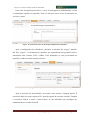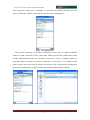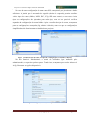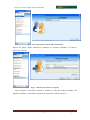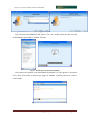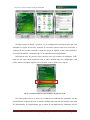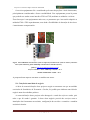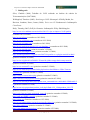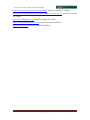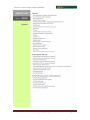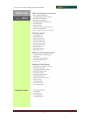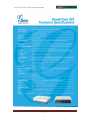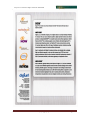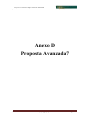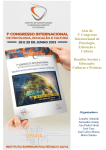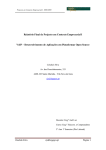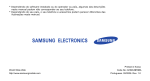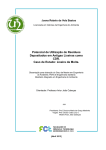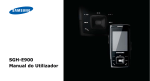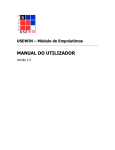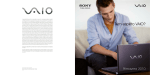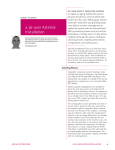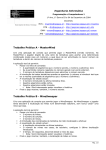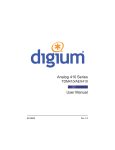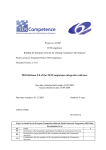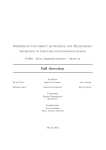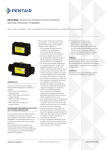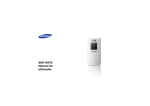Download Aqui - Paginas ISPGaya
Transcript
Projecto em Contexto Empresarial II 2008/2009 _____________________________________ Relatório Final de Projecto de Telecomunicações em Contexto Empresarial II VoIP – Desenvolvimento de Aplicações em Plataformas Open Source Cândido Silva Av. dos Descobrimentos, 333 4400-103 Santa Marinha - Vila Nova de Gaia [email protected] Docente: Eng.º Justino Lourenço Curso: Eng.ª Telecom. e Computadores 3º Ano 1º Semestre (Pós Laboral) Cândido Silva [email protected] Página 1 Projecto em Contexto Empresarial II 2008/2009 _____________________________________ Agradecimentos: Agradeço ao engenheiro Justino Lourenço, pela dedicação e ajuda prestada não só ao longo do decorrer do projecto, mas sim em todas as cadeiras em nos encontramos. Agradeço também ao engenheiro Joel Luz também pela ajuda prestada no projecto apesar de não estar directamente relacionado com a cadeira. Também devo agradecer à minha família e namorada que tanto me apoiam e sacrificam para o meu sucesso. Não posso claro esquecer o meu companheiro Alexandre Oliveira com quem tantas vezes formei equipa neste longo percurso que tem sido a passagem pelo IspGaya. Cândido Silva [email protected] Página 2 Projecto em Contexto Empresarial II 2008/2009 _____________________________________ Índice: 1. RESUMO ................................................................................................................................. 6 2. OBJECTIVOS ............................................................................................................................. 7 3. CALENDARIZAÇÃO ...................................................................................................................... 9 4. FUNDAMENTAÇÃO TEÓRICA ......................................................................................................... 9 5. DESENVOLVIMENTO .................................................................................................................. 16 5.1 CONFIGURAÇÃO DE NOVOS SERVIÇOS ASTERISK ................................................................................ 16 a) Chamada em conferência ................................................................................................ 16 b) Menu de voz .................................................................................................................... 18 5.2 SERVIDOR INSTANT MESSAGING ................................................................................................... 23 5.3 APLICAÇÕES CLIENTE ................................................................................................................. 27 a) Sip Communicator ........................................................................................................... 27 b) Spark............................................................................................................................... 33 5.4 DISPOSITIVOS MÓVEIS ............................................................................................................... 35 5.5 “HARDWARE” VOIP ................................................................................................................. 39 5.6 CRIAÇÃO DE UMA IDEIA DE NEGÓCIO ............................................................................................. 42 6. CONCLUSÕES ........................................................................................................................... 44 7. BIBLIOGRAFIA .......................................................................................................................... 45 ANEXO A ........................................................................................................................................... 47 ANEXO B ........................................................................................................................................... 54 ANEXO C ........................................................................................................................................... 57 ANEXO D ........................................................................................................................................... 60 Cândido Silva [email protected] Página 3 Projecto em Contexto Empresarial II 2008/2009 _____________________________________ Índice de figuras: FIG.1 OBJECTIVO 1ª FASE ............................................................................................................... 7 FIG.2 DIAGRAMA DE BLOCOS PARA A SEGUNDA FASE. ................................................................... 8 FIG.3 TARIFÁRIO VOIP BUSTER ...................................................................................................... 10 FIG.4 TARIFÁRIO TELE2 ................................................................................................................. 10 FIG.5 DESTINOS GRÁTIS VOIP BUSTER ........................................................................................... 11 FIG.6 CONFIGURAÇÕES SIP PARA VOIP STUNT .............................................................................. 12 FIG.7 USO DO H.323 PELO NETMEETING ....................................................................................... 14 FIG.8 EXEMPLO DO EFEITO ENGARRAFAMENTO ............................................................................ 15 FIG.9 ECRÃ PRINCIPAL ASTERISK GUI ............................................................................................. 16 FIG.10 CONFIGURAÇÕES PARA A CONFERÊNCIA ......................................................................... 17 FIG.11 ECRÃ PRINCIPAL DO ASTERISK‐GUI, SELECÇÃO DE CONFIGURAÇÕES DO MENU DE VOZ .... 18 FIG.12 JANELA DE CRIAÇÃO DE UM NOVO MENU DE VOZ ........................................................... 19 FIG.13 ESCOLHA DO PRÓXIMO PASSO DO MENU DE VOZ ........................................................... 20 FIG.14 OPÇÕES PARA EVENTOS “KEYPRESS” ............................................................................... 21 FIG.15 VOICE MENU PROMPT ..................................................................................................... 21 FIG.16 GRAVAÇÃO DO FICHEIRO DE VOZ .................................................................................... 22 FIG.17 LISTA DOS FICHEIROS GRAVADOS. ................................................................................... 22 FIG.18 OPENFIRE ........................................................................................................................ 24 FIG.19 CRIAÇÃO DE UM UTILIZADOR OPENFIRE .......................................................................... 24 FIG.20 LISTA DE UTILIZADORES OPENFIRE ................................................................................... 25 FIG.21 LISTA DE SESSÕES OPENFIRE ............................................................................................ 25 FIG.22 FERRAMENTA DE ENVIO DE MENSAGEM ADMINISTRATIVA OPENFIRE ............................. 26 FIG.23 ACTIVAÇÃO DO ASTERISK‐IM OPENFIRE ........................................................................... 26 FIG.24 CONFIGURAÇÃO DO ASTERISK‐IM OPENFIRE ................................................................... 27 FIG.25 SIP COMMUNICATOR ...................................................................................................... 28 FIG.26 CONFIGURAÇÃO DAS CONTAS SIP COMMUNICATOR ....................................................... 28 FIG.27 ESCOLHA DO TIPO DE CONTA E CONFIGURAÇÕES AVANÇADAS ........................................ 29 FIG.28 CONFIGURAÇÕES AVANÇADAS SIP COMMUNICATOR ...................................................... 29 FIG.29 OPÇÕES AVANÇADAS CONTA JABBER SIP COMMUNICATOR ............................................ 30 FIG.30 CRIAR UM GRUPO DE CONTACTOS SIP COMMUNICATOR ................................................. 31 FIG.31 ADICIONAR UM CONTACTO A UM GRUPO ....................................................................... 31 FIG.32 ASSOCIAÇÃO DO CONTACTO A UM GRUPO, DEFINIÇÃO DO CONTACTO. .......................... 32 FIG.33 MÉTODO PARA EFECTUAR UMA CHAMADA ..................................................................... 32 FIG.34 JANELA PARA CONVERSAÇÃO VIA IM .............................................................................. 32 FIG.35 JANELA INICIAL DO SPARK VERSÃO WINDOWS E VERSÃO LINUX ...................................... 33 Cândido Silva [email protected] Página 4 Projecto em Contexto Empresarial II 2008/2009 _____________________________________ FIG.36 ASPECTO JANELA PRINCIPAL SPARK VERSÃO LINUX ......................................................... 34 FIG.37 ADICIONAR CONTACTOS SPARK ....................................................................................... 34 FIG.38 JANELA DE CONVERSAÇÃO DO SPARK .............................................................................. 35 FIG.39 ACEDER ÀS CONFIGURAÇÕES DO SIMULADOR DO WINDOWS MOBILE ............................. 36 FIG.40 À ESQUERDA CONFIGURAÇÃO DA MEMÓRIA EXTERNA, À DIREITA, INTERFACE DE REDE .. 36 FIG.41 À ESQUERDA CONFIGURAÇÃO DE LIGAÇÕES DE REDE, AO CENTRO CONFIGURAÇÃO DOS INTERFACES, À DIREITA CONFIGURAÇÃO DE IP .................................................................................. 37 FIG.42 INSTALAÇÃO DA APLICAÇÃO PARA UTILIZAÇÃO VOIP. ..................................................... 37 FIG.43 CONFIGURAÇÃO DA APLICAÇÃO PARA UTILIZAÇÃO VOIP. ................................................ 38 FIG.44 WINDOWS MOBILE 6.1 APÓS INSTALAÇÃO DA APLICAÇÃO VOIP. ..................................... 38 FIG.45 INTERFACES FXS E FXO, LIGAÇÃO DOMÉSTICA. ................................................................ 40 FIG.46 INTERFACES FXS E FXO, LIGAÇÃO COM PBX ..................................................................... 40 FIG.47 ADAPTADOR SPA 3102 LINKSYS ....................................................................................... 41 FIG.48 ADAPTADOR ATA‐503 GRANDSTREAM ............................................................................ 41 FIG.49 PLACA TDM410 SEM INTERFACES, INTERFACE FXS, INTERFACE FXO, PLACA TDM410P COM INTERFACES COLOCADOS. ................................................................................................................. 42 Cândido Silva [email protected] Página 5 Projecto em Contexto Empresarial II 2008/2009 _____________________________________ 1. Resumo Este relatório pretende introduzir o projecto que será desenvolvido na unidade curricular Projecto de Telecomunicações em Contexto Empresarial II. Nesta unidade curricular, é pretendido apresentar melhorias ao projecto apresentado no semestre passado. Este projecto deverá ser desenvolvido ao longo do semestre sendo uma enorme oportunidade para a solidificação de conhecimentos, e adquirir competências no que diz respeito à aplicação prática de tecnologias apenas abordadas de forma teórica ao longo do curso. Cândido Silva [email protected] Página 6 Projecto em Contexto Empresarial II 2008/2009 _____________________________________ 2. Objectivos No final da unidade curricular de Projecto de Telecomunicações em Contexto Empresarial I, foi apresentado uma primeira versão da implementação de um servidor VoIP a funcionar inteiramente com software gratuito. Nesta primeira versão, para além das chamadas de voz, era possível enviar mensagens de voz (Voice Mail), utilizar um serviço de lista de contactos partilhada, criar grupos de utilizadores, permitir ou negar recursos VoIP a utilizadores entre outros. Para esta segunda fase parte-se do pressuposto que todas as ferramentas necessárias para replicar o funcionamento do semestre anterior já estejam instaladas e devidamente configuradas. Então neste momento o diagrama de blocos será o seguinte: Fig.1 Objectivo 1ª fase Tendo isto, o objectivo final deste projecto será apresentar um servidor de voz (VoIP) a funcionar numa primeira fase entre cinco máquinas com softphones num dos laboratórios do IspGaya (já executado). A segunda fase, que é a que se pretende apresentar neste documento, tem como objectivo apresentar algumas melhorias ao protótipo já apresentado. As melhorias poderão passar por: - Implementação do serviço de mensagens escritas (IM –Instant Messaging). - Implementação de hardware para permitir ligação com linhas analógicas/RDIS. - Estudo para obtenção de um número VoIP perante um operador. - Implementar aplicações cliente em dispositivos móveis, e registá-los na rede VoIP. - Implementação de um posto tipo “telefonista”. Então, tendo em vista os objectivos propostos, a esquematização deste projecto será a seguinte. Cândido Silva [email protected] Página 7 Projecto em Contexto Empresarial II 2008/2009 _____________________________________ Fig.2 Diagrama de blocos para a segunda fase. O aparecimento da ligação à rede analógica/RDIS aparece com o propósito de garantir que em caso de falha da ligação ao operador VoIP, a comunicação para o exterior seja possível. A vantagem desta abordagem justifica-se com o facto de alguns dos possíveis pontos de aplicação deste projecto necessitarem de garantir sempre um ponto de ligação com o exterior em caso de alguma possível falha da rede. A economia acentua-se quando num dado local deixamos de pagar aluguer de linhas de dois ou três acessos básicos e passamos a ter apenas 1 para garantir redundância. Um outro ponto de interesse deste upgrade ao projecto prende-se com a preocupação de encontrar alguma aplicação para dispositivos móveis, que sem dúvida aumentam a comodidade do uso da estrutura de telecomunicações aumentando também a mobilidade dos utilizadores. De forma a criar um ambiente mais realista, também está previsto a criação de um posto que vai recepcionar todas as chamadas do exterior (Telefonista). Este posto deverá receber as chamadas do exterior e reencaminha-las para o utilizador desejado. Cândido Silva [email protected] Página 8 Projecto em Contexto Empresarial II 2008/2009 _____________________________________ 3. Calendarização → Março: • Criação da ideia • Obtenção de valores para aquisição de equipamento • Investigação inicial • Instalação do software necessário • Entrega do relatório preliminar → De Abril e Maio • Investigação • Configuração de todos os serviços • Ensaios → Final do semestre (Junho/Julho) • Ensaios finais • Elaboração do relatório final • Defesa perante júri do projecto Será ainda mantido um registo actualizado com os mais recentes avanços no projecto em http://paginas.ispgaya.pt/~cjs/ . 4. Fundamentação Teórica De forma a perceber melhor o conteúdo do projecto, neste capítulo é descrito de uma forma geral o que é VoIP. Voz sobre IP é o mesmo que Voz sobre Protocolo de Internet, mais conhecido como VoIP. Consiste em difundir voz sobre redes de dados (Internet). O Protocolo de Internet (IP) foi inicialmente desenvolvido para o tráfego de dados, mas devido ao seu sucesso e potencialidades, foi adaptado para tráfego de voz. A Voz sobre IP (VoIP) pode facilitar tarefas e fornecer serviços que podem ser caros de implementar usando uma rede telefónica tradicional. Mais de uma chamada pode ser transmitida pela mesma linha telefónica de banda larga. Desta forma, a voz sobre IP pode facilitar a adição de linhas telefónicas em empresas. Recursos normalmente cobrados como extra por empresas fornecedoras de serviços, como encaminhamento de chamadas ou identificação do chamador são operações simples com tecnologia de voz sobre IP. Estas e várias outras vantagens da voz sobre IP estão a fazer com que as Cândido Silva [email protected] Página 9 Projecto em Contexto Empresarial II 2008/2009 _____________________________________ empresas adoptem os sistemas VoIP num ritmo alucinante [Fonte: http://www.3cx.com.br/voip-sip/voz-sobre-ip.php (consulta em 8/12/2008)]. Actualmente, evolução e contenção de custos são as palavras de ordem tanto a nível particular, como em cenários empresariais, em que se pretende a redução de custos a todos os níveis e as telecomunicações não são excepção. VOIP a este nível surge cada vez mais como uma opção para soluções de comunicação de voz, dadas as baixas tarifas que as chamadas apresentam (em alguns casos grátis). Esta tecnologia tem como principio ter apenas uma ligação de dados a chegar ate nossa casa ou empresa reduzindo custos de aluguer de linhas ou assinaturas, passando todo o tráfego de dados e voz ser feito pela linha de dados. Seguidamente é apresentado uma comparação entre o tarifário de um fornecedor de VoIP e um fornecedor de comunicações fixas “tradicional”. A consulta destas tarifas foi realizada em 17/1/2009. Fig.3 Tarifário VoIP Buster ([fonte]: http://www.voipbuster.com/pt/calling-rates.html) Fig.4 Tarifário Tele2 ([fonte]: http://www.tele2.pt/voz/tarifario/tarifario_completo.html) Cândido Silva [email protected] Página 10 Projecto em Contexto Empresarial II 2008/2009 _____________________________________ É possível verificar que no tarifário da figura 1 as chamadas para rede fixa para Portugal são gratuitas e no tarifário da figura 2 existem valores associados, e variam de acordo com o horário normal e o económico. A maior diferença em termos de preços das chamadas encontra-se nas chamadas internacionais. O fornecedor de VoIP ainda publicita a seguinte lista de destinos para os quais as chamadas são gratuitas para números fixos. Fig.5 Destinos grátis VoIP Buster ([fonte]: http://www.voipbuster.com/pt/index.html) Existem duas abordagens típicas para a implementação de VoIP no que diz respeito a protocolos, estas são SIP (Session Initiation Protocol) e H323(existirá ainda o protocolo Skype, mas é um protocolo fechado e não padronizado). Analisando o protocolo SIP, este usa o seguinte cocktail protocolar e encontra-se definido pelo RFC 3261 da Internet Engineering Task Force (http://www.ietf.org): • Real Time Protocol (RTP) – é usado para enviar e receber informação multimédia (voz, vídeo ou texto) entre dois terminais em tempo real. • Real Time Control Protocol (RTCP) – Reúne dados da ligação (bytes enviados, pacotes enviados, pacotes perdidos, jitter, feedback, etc) para tratamento estatístico. Uma aplicação poderá usar estes dados para analisar a qualidade do serviço e tomar decisões em função dos dados recebidos, como limitar o tráfego ou usar um outro codec. • Session Announcement Protocol (SAP) – É o responsável por comunicar numa chamada em conferência (mais do que dois interlocutores) informação de configuração de sessão aos possíveis interlocutores. Cândido Silva [email protected] Página 11 Projecto em Contexto Empresarial II 2008/2009 _____________________________________ • Session Description Protocol (SDP) – A intenção deste protocolo é negociar entre os terminais o tipo de dados e o formato para que seja possível comunicar. • Real Time Stream Protocol (RTSP) – É o protocolo que nos possibilita efectuar comandos tipo “Pause”, “Stop” e “Play”, controlando assim remotamente um serviço de vídeo. • Synchronized Multimedia Integration Language (SMIL) – responsável pela mistura de áudio/vídeo com texto e imagens. Este protocolo é usado [http://www.voipbuster.com/pt/instructions.html#sip] pelo e VoIP VoIP Buster Stunt [http://www.voipstunt.com/pt/sipp.html] para a realização de chamadas VoIP. Em termos de hardware este protocolo apenas exige a instalação de equipamentos terminais e um SIP server , sendo estes últimos nos casos apresentados anteriormente da responsabilidade dos fornecedores de serviço (VoIP Buster e VoIP Stunt), se não vejamos as configurações SIP disponibilizadas no site do VoIP Stunt. Fig.6 Configurações SIP para VoIP Stunt ([fonte]: http://www.voipstunt.com/pt/sipp.html) No caso concreto deste projecto, o servidor é da responsabilidade de um administrador local. O padrão H.323 é mais complexo, e contém também uma junção de protocolos para fazer a compressão de áudio, comunicação em tempo real e controle. O padrão H.323 define ainda quatro componentes principais para um sistema de comunicações baseados em redes: Terminais, Gateways, Gatekeepers, e Unidades Controle Multiponto (MCU). • MCU – Multipoint Control Unit (Unidade de Controlo Multiponto), é a responsável pela gestão do tráfego quando três ou mais estações se encontram em conferência. Cândido Silva [email protected] Página 12 Projecto em Contexto Empresarial II 2008/2009 _____________________________________ • Gatekeeper – É um equipamento que poderá ser opcional e que é responsável pela gestão dos dispositivos H.323, inclusivamente poderá rejeitar a entrada ou saída de chamadas caso a rede esteja em risco de sofrer congestionamento por excesso de tráfego. • Gateway – Faz o interface da rede LAN para a rede comutada, é responsável pela tradução de formatos e procedimentos entre as redes. • Equipamentos terminais – São os equipamentos que recebem ou fazem chamadas. Em termos de protocolos, seguidamente são apresentados alguns dos utilizados no padrão H.323 • H.225.0 - Registo, Admissão e Estado (RAS - Registration, Admission and Status) é usado entre um terminal H.323 e um Gatekeeper de forma a resolver problemas de endereços e serviços de controlo de admissão. É usado ainda para a sinalização de chamada entre dois terminais H.323 para que seja possível comunicação. • H.245 - protocolo de controlo para comunicação multimédia, este protocolo traduz as mensagens e procedimentos usados para a troca de informação, abrindo e fechando canais lógicos para tráfego de áudio, vídeo, dados e controlo. • Real-time Transport Protocol (RTP), é usado para enviar e receber informação multimédia (voz, vídeo ou texto) entre dois terminais à semelhança do que acontece com a arquitectura SIP. • H.235 refere-se à segurança no uso do protocolo H.323, incluí aspectos de segurança para sinalização e dados. • H.239 refere-se às definições de "streaming" para videoconferência. • H.450 descreve os vários serviços suplementares • H.460 define vários serviços contidos num terminal H.323 ou num Gatekeeper, incluindo as recomendações do ITU-T (International Telecommunication Union) H.460.17, H.460.18 e H.460.19 para a tradução de endereços de rede (NAT - Network Adress Translation) e FireWall. O padrão H.323 e seus constituintes podem consultados em detalhe em http://www.javvin.com/protocolH323.html. Este padrão é usado pelo Netmeeting como pode ser visto na imagem abaixo. Cândido Silva [email protected] Página 13 Projecto em Contexto Empresarial II 2008/2009 _____________________________________ Fig.7 Uso do H.323 pelo Netmeeting ([fonte]: http://www.shenton.org/~chris/nasa-hq/netmeeting/) Existe ainda uma outra aplicação muito conhecida associada a VoIP ou a voz sobre internet que é o Skype. Segundo o site Wikipedia (http://en.wikipedia.org/wiki/Skype_Protocol), em termos de protocolos o Skype usa protocolos proprietários, isto é, os protocolos não foram publicados para uso geral como SIP e H.323, sendo de uso exclusivo do Skype, o que retira interoperabilidade entre o Skype e outros fornecedores de VoIP. A ideia base é que todos os utilizadores que estejam a usar o softphone X-lite possam comunicar entre eles dentro da rede do IspGaya. Poderá numa fase posterior ser possível a comunicação a custo zero ou valores próximos disso para números de rede fixa, isto dependendo do tarifário que o fornecedor de serviços a escolher praticar. Esta segunda opção será ainda alvo de um estudo para tentar verificar a sua viabilidade. Resumidamente, a intenção será disponibilizar a toda a comunidade do Ispgaya um serviço de comunicação de voz, usando inclusivamente um livro de endereços disponível a qualquer utilizador para facilitar a pesquisa do destinatário a comunicar. Depois de serem feitos alguns ensaios com os softphones, será disponibilizada uma página na internet com o manual de utilização dos mesmos. O VoIP, tal como qualquer outra tecnologia, também tem problemas na sua utilização. Os problemas mais comuns encontrados são o Jitter e a voz metálica. Segundo o site Wikipedia (http://pt.wikipedia.org/wiki/Jitter), “Jitter uma variação estatística do retardo na entrega de dados em uma rede, ou seja, pode ser definida como a medida de variação do atraso entre os pacotes sucessivos de dados. Observa-se ainda que, uma variação de atraso elevada produz uma recepção não regular dos pacotes.”. Depreende-se daqui que, o Jitter introduz atrasos na comunicação de voz reduzindo a qualidade do serviço (QoS – Quality of Service). Este poderá surgir quando a largura de banda do meio em que transmitimos não é o suficiente ou quando o servidor de voz se encontra no limite de pedidos em simultâneo. Uma das soluções Cândido Silva [email protected] Página 14 Projecto em Contexto Empresarial II 2008/2009 _____________________________________ apontadas por vários sites (entre os quais http://www.rnp.br/newsgen/0111/jl_wtr.html#ng-3) será a colocação de um buffer que irá reunir a informação recebida antes de ser reproduzida, em vez de reproduzir à medida que recebe a informação. A voz metálica está muitas vezes associada à digitalização da voz humana e compressão do resultado dessa digitalização. Aumentar a largura de banda ou alterar a forma como os dados são comprimidos são soluções possíveis para resolver este problema [Fonte: http://www.voiceanddata.com.au/articles/26615-1-tips-to-improveVoIP-quality (consulta em 18/1/2009)]. Atendendo a estes problemas, é necessário garantir QoS do VoIP sendo para isso necessário garantir que atrasos, distorção da voz, efeitos de voz metálica perda de pacotes sejam minimizados. Para isso é necessário fazer análise à performance da rede onde se vai implementar esta tecnologia assim como é necessário garantir que todos os equipamentos na rede conseguem lidar com pacotes VoIP atendendo à sua prioridade, visto ser necessário uma transmissão quase em tempo real para que uma conversação seja possível. É ainda necessário garantir que não existem segmentos das redes que causem o “engarrafamento” por terem interfaces com capacidade de débito de informação baixa como o demonstrado na imagem abaixo na ligação entre o Router 1 e o Router 2. Fig.8 Exemplo do efeito engarrafamento ([fonte]: http://www.rnp.br/newsgen/0111/jl_wtr.html#ng-3) Cândido Silva [email protected] Página 15 Projecto em Contexto Empresarial II 2008/2009 _____________________________________ 5. Desenvolvimento 5.1 Configuração de novos serviços Asterisk No decorrer desta unidade curricular foi possível explorar mais um pouco o Asterisk. Desta possibilidade foram configurados alguns novos serviços. a) Chamada em conferência A chama em conferência possibilita fazer reuniões com vários utilizadores em simultâneo. É muito útil quando todos os intervenientes não se podem deslocar fisicamente ao local da reunião. Para isto o administrador do servidor Asterisk deverá no ecrã principal escolher a opção “Conferencing” marcado com o rectângulo vermelho. Fig.9 Ecrã principal Asterisk GUI De seguida irá ser mostrada a figura seguinte que contém uma pequena janela com as configurações possíveis para este serviço. Cândido Silva [email protected] Página 16 Projecto em Contexto Empresarial II 2008/2009 _____________________________________ Fig.10 Configurações para a conferência Dentro das configurações possíveis, temos o número da extensão que pretendemos atribuir, a extensão definida como administrador desta conferência, pin para administrador, pin para os restantes utilizadores. Existem outros parâmetros tais como: -“Play hold music for first caller”- o primeiro utilizador a entrar na conferência fica a ouvir a musica de chamada em espera enquanto dor o único utilizador em conferência. -“Enable caller menu” – Activa a opção para que seja possível os utilizadores ao pressionarem a tecla ‘*’ , liguem para a extensão de conferência. Esta opção não funcionou com o softphone usado (X-Lite). -“Quiet mode” – Não reproduz os sons de entrada/saída de utilizadores. -“Close conference when last marked user exits” – Quando o último administrador sai da conferência, esta é terminada automaticamente. Cândido Silva [email protected] Página 17 Projecto em Contexto Empresarial II 2008/2009 _____________________________________ -“Announce callers” – Anuncia a todos os participantes quando um novo utilizador se junta à conferência. -“Wait for marked user”- Os participantes só se ouvem a partir do momento que um administrador se junta à conferência. Para usar este serviço basta um utilizador ligar para uma extensão, neste caso 6300, para que seja possível participarem na conferência. Os utilizadores são atendidos por um menu de voz que solicita o PIN. Este é o que diferencia um utilizador de um administrador. De seguida, o atendimento automático solicita ao utilizador que diga o seu nome. Esta gravação serve para que seja feito o anúncio da entrada de um dado utilizador. b) Menu de voz O menu de voz consiste em ter um menu em que somos guiados por uma gravação que indica ao utilizador as opções disponíveis e respectivas descrições. Para configurar o menu de voz recorremos mais uma vez ao ambiente gráfico do Asterisk para aceder às configurações. Fig.11 Ecrã principal do Asterisk-GUI, selecção de configurações do menu de voz Cândido Silva [email protected] Página 18 Projecto em Contexto Empresarial II 2008/2009 _____________________________________ Então no ecrã principal é escolhida a opção “Voice Menus” (marcada a vermelho), para ser possível a implementação deste serviço. De seguida é mostrada uma segunda janela com várias opções. Fig.12 Janela de criação de um novo menu de voz É possível atribuir um nome a este menu de voz, assim como escolher a extensão desejada para o mesmo. O nome será meramente indicativo, para ser fácil ao administrador do sistema perceber em que menu está a mexer. Quanto à extensão, é o número para o qual vamos ligar para aceder ao menu de voz. A opção “Allow Dialing Other Extensions” permite que uma vez no menu de voz, o utilizador possa fazer chamadas para outras extensões para além daquelas que são demonstradas pelo menu. O campo “Actions” é preenchido à medida que adicionamos um novo passo ao menu de voz pelo menu “Add new step”. Estes passos são pequenas funções em que seleccionamos de forma a ter a estrutura deseja para o menu de voz. Voltaremos a esta opção após a descrição de como gravar ficheiros de voz. Cândido Silva [email protected] Página 19 Projecto em Contexto Empresarial II 2008/2009 _____________________________________ Fig.13 Escolha do próximo passo do menu de voz Existem muitas opções para as mais variadas funções. De momento, apenas vão ser focados os passos utilizados neste projecto, dada a extensão da lista de opções. A opção “Allow KeyPeess Events” permite interactividade do utilizador com o menu. À semelhança do serviço para consulta do “VoiceMail” o utilizador é guiado pelo menu em que lhe são apresentadas opções de ‘0’ a ‘9’ para que este possa escolher o caminho que deseja seguir neste menu. Neste caso concreto ao escolher ‘0’ o utilizador seria encaminhado para o serviço “Directory”. Ao escolher ‘1’ o utilizador iria poder enviar uma mensagem de voz para um grupo de “VoiceMail” denominado de “Atendimento”. A opção ‘2’ é idêntica à opção ‘1’, mas desta feita a mensagem de voz é enviada para o grupo “Gerência”. As opções ‘3’ e ‘4’ são idênticas entre si, permitindo que seja feita uma chamada para os grupos “Atendimento” e “Gerência” respectivamente. Na imagem abaixo é possível verificar esta configuração. Cândido Silva [email protected] Página 20 Projecto em Contexto Empresarial II 2008/2009 _____________________________________ Fig.14 Opções para eventos “KeyPress” Antes de avançar para a definição dos passos que este menu vai ter e também na óptica de criar um menu de voz realmente personalizado é necessário gravar os ficheiros de som que vão possuir a voz que guia o utilizador. O Asterisk já possuí uma forma de gravar estes sons. No ecrã principal é necessário seleccionar a opção “Voice Menu Prompt”. Fig.15 Voice Menu Prompt Cândido Silva [email protected] Página 21 Projecto em Contexto Empresarial II 2008/2009 _____________________________________ De seguida é mostra uma janela que tem a opção para efectuar uma nova gravação (“Record a new Voice Menu Prompt”). Esta opção ao ser escolhida abre uma nova janela conforme o mostrado seguidamente. Fig.16 Gravação do ficheiro de voz Nesta janela temos apenas três opções. Na opção “File Name” colocamos o nome do ficheiro a gravar. O ficheiro pode ser gravado em dois formatos, GSM ou WAV. A terceira opção é escolher uma extensão para a qual o sistema vai ligar para se efectuar a gravação. Quando esta chamada é atendida o sistema informa que pode iniciar gravação, bastando desligar a chamada para terminar a gravação. No final desta tarefa obteve-se 5 ficheiros de voz. Fig.17 Lista dos ficheiros gravados. Cândido Silva [email protected] Página 22 Projecto em Contexto Empresarial II 2008/2009 _____________________________________ A partir do momento em que temos os ficheiros gravados, podemos então partir para a definição dos passos do menu de voz. Analisando passo a passo, quando a chamada é estabelecida para a extensão que contém o menu de voz (neste caso 7000), o sistema deverá enunciar as opções que o utilizador tem ao seu dispor, neste caso concreto, ligar para “Gerência” ou “Atendimento”, enviar mensagem de voz para “Gerência” ou “Atendimento” e ainda ligar para o serviço “Directory”. Neste momento usamos o procedimento “Say Digits” para uma gravação do sistema enunciar um número das opções, e de seguida reproduz o ficheiro voz, que gravamos anteriormente, correspondente à indicação que desejamos dar. 5.2 Servidor Instant Messaging Uma outra fase do desenvolvimento consistiu em procurar aplicações cliente que permitissem o uso de mensagens escritas instantâneas (Instant Messaging – IM) e o uso de chamadas de voz recorrendo a VoIP, nomeadamente com protocolo SIP utilizando o Asterisk. O Asterisk por si só não permite a utilização do serviço IM, sendo necessário então usar um segundo software que permita usar então este serviço, com já foi referido. Este tipo de comunicação baseia-se no protocolo XMPP/Jabber e existem vários softwares para criar um servidor deste protocolo. Entre uma extensa lista, encontra-se o OpenFire que até ao momento é o único testado pelo autor deste projecto. A lista com outros servidores XMPP/Jabber pode ser encontrada em http://xmpp.org/software/servers.shtml. A versão testada até ao momento, apesar da facilidade de interacção com um servidor Asterisk anunciada pelo site dos seus criadores (http://www.igniterealtime.org/projects/openfire/index.jsp), ainda não foi comprovada pelo autor do projecto, mas a criação de um servidor de IM por outro lado é bastante simples. Basta fazer a instalação do servidor, criar as contas de utilizador, instalar as aplicações cliente, e está pronto a funcionar. Este teste foi realizado utilizando a aplicação cliente Spark, disponível no site http://www.igniterealtime.org/downloads/index.jsp, assim como o software OpenFire, mantendo assim a filosofia da utilização de software gratuito. Cândido Silva [email protected] Página 23 Projecto em Contexto Empresarial II 2008/2009 _____________________________________ Fig.18 Openfire Antes de continuar, vai ser feita uma breve explicação sobre as configurações do OpenFire. Para aceder ao OpenFire, basta digitar o endereço mostrado na imagem acima à esquerda. Após a colocação palavra-chave do administrador, entramos nas configurações do servidor. Começamos por criar os utilizadores. Na imagem abaixo é possível verificar as configurações necessárias para cada utilizador. Fig.19 Criação de um utilizador OpenFire A opção “Nome de Usuário” refere-se ao nome que o utilizador usa para se autenticar na aplicação cliente, ao passo que a opção “Nome” será o nome que identifica Cândido Silva [email protected] Página 24 Projecto em Contexto Empresarial II 2008/2009 _____________________________________ o utilizador. De seguida indicamos um endereço de correio electrónico, para que o administrador possa contactar este utilizador quando este não está ligado. Seguidamente indicamos a palavra-chave e confirmamos a mesma, e indicamos se este utilizador tem privilégios de administrador ou não. Abaixo é apresentada a lista de utilizadores criada para este projecto. Fig.20 Lista de utilizadores OpenFire O OpenFire possui ferramentas que auxiliam à gestão de utilizadores. Na figura abaixo é-nos apresentada uma serie de informação das sessões que estão activas de momento. As informações dadas passam desde o tempo de ligação, a aplicação cliente usada, o estado do utilizador entre outras, como mostra a figura abaixo. Fig.21 Lista de sessões OpenFire Cândido Silva [email protected] Página 25 Projecto em Contexto Empresarial II 2008/2009 _____________________________________ Uma outra ferramenta muito útil é o envio de mensagens do administrador a todos os utilizadores ligados ao OpenFire. Pode ser útil para fazer avisos de alterações de serviços e outros. Fig.22 Ferramenta de envio de mensagem administrativa OpenFire Após a configuração dos utilizadores, passamos à activação do “plugin” AsteriskIM. Este “plugin” é a ferramenta do OpenFire que supostamente nos permitiria fazer a sinalização entre clientes VoIP e Jabber. Esta ferramenta já vem pré-instalada no OpenFire, sendo necessário apenas activá-la. Fig.23 Activação do Asterisk-IM OpenFire Após a activação do Asterisk-IM é necessário como mostra a imagem abaixo. É necessário indicar o nome, endereço IP e porta de ligação do servidor Asterisk. Também é necessário indicar o nome e palavra-chave de um utilizador com privilégios de administrador no servidor Asterisk. Cândido Silva [email protected] Página 26 Projecto em Contexto Empresarial II 2008/2009 _____________________________________ Fig.24 Configuração do Asterisk-IM OpenFire A interacção entre o servidor OpenFire e Asterisk, serviria apenas para fazer a sinalização do estado dos utilizadores, e partilhá-lo entre as aplicações cliente. Por exemplo, se o cliente X-lite se encontrasse a meio de uma chamada, essa sinalização seria mostrada automaticamente na aplicação cliente em que se usa o serviço de IM do OpenFire. 5.3 Aplicações Cliente As aplicações cliente são aquelas que vão permitir a comunicação entre os utilizadores. Foram testadas duas, o Sip Communicator e o Spark, sendo este último dos mesmos criadores do OpenFire. a) Sip Communicator Foi encontrada uma aplicação que poderia criar a ilusão de que com apenas uma aplicação cliente, seria possível usar os dois serviços. Esta aplicação chama-se Sip Communicator. Esta aplicação necessita na mesma da criação de duas contas, uma VoIP e uma segunda para o serviço IM. A utilização pouco intuitiva e algo confusa por vezes, aliada aos constantes erros e funcionamento instável, que segundo a opinião do autor do projecto se deve ao facto de esta aplicação se encontrar ainda na sua versão beta, esta foi abandonada dos teste a efectuar, tornando assim o objectivo de usar apenas uma aplicação para a utilização dos dois serviços em simultâneo algo inalcançável a curto prazo. No entanto seguidamente vão ser apresentados os ensaios realizados e o modo de funcionamento do Sip Communicator. A instalação desta aplicação é intuitiva na sua versão Windows (Versão Linux não foi ensaiada). Quanto às configurações, também Cândido Silva [email protected] Página 27 Projecto em Contexto Empresarial II 2008/2009 _____________________________________ serão intuitivas, assim que o utilizador se aperceber da forma particular que este software funciona. Abaixo é apresentado o aspecto após configurações. Fig.25 Sip Communicator Para poder comunicar com outros utilizadores temos que ter contas definidas. Vamos ter uma conta SIP (VoIP) e uma conta Jabber (serviço IM), sendo estas contas criadas administrativamente nos servidores respectivos. Como a imagem abaixo (à esquerda) indica, acedemos ao menu Ferramentas> Preferências. De seguida vamos poder aceder a um vasto leque de opções, no entanto, com o objectivo da configuração das contas seleccionamos a opção Contas com mostra a figura abaixo à direita. Fig.26 Configuração das contas Sip Communicator Cândido Silva [email protected] Página 28 Projecto em Contexto Empresarial II 2008/2009 _____________________________________ No caso de uma configuração de uma conta SIP, começamos por pressionar o botão adicionar. A janela que é mostrada de seguida (abaixo à esquerda) permite escolher vários tipos de conta (Jabber, MSN, IRC, ICQ, SIP entre outros) e com estes vários tipos as configurações são ajustadas para cada tipo, com vai ser possível verificar aquando da configuração da conta Jabber. Após a escolha do tipo de conta, avançamos para as configurações avançadas (fig. abaixo à direita), uma vez que as configurações simplificadas não funcionaram no âmbito deste projecto. Fig.27 Escolha do tipo de conta (à esquerda) e configurações avançadas (à direita) Na aba Sumário introduzimos o nome de utilizador (que atribuído pelo administrador) e respectiva palavra passe. Tendo isto, avançamos para a aba Advanced. A fig.28 mostra as opções disponíveis. Fig.28 Configurações avançadas Sip Communicator Cândido Silva [email protected] Página 29 Projecto em Contexto Empresarial II 2008/2009 _____________________________________ Aqui é possível indicar o endereço IP do servidor, porta a usar, nome autorizado de registo, entre outros. Com isto é finalizada a configuração da conta SIP, passamos então à conta Jabber. Voltando ao passo indicado na fig.27, escolhemos desta feira a opção Jabber, e entramos de igual modo nas configurações avançadas. Fig.29 Opções avançadas conta Jabber Sip Communicator À semelhança da conta SIP, é necessário indicar o nome de utilizador, mas desta feita com o sufixo “@ip do servidor”, endereço IP do servidor e porta de ligação. Aqui é possível verificar que mediante o tipo de conta que se está a configurar as opções tomam um formato diferente. Então agora avançamos para a forma de adição de contactos ao SIP Communicator. Nesta aplicação é necessário associar o contacto a uma das contas previamente criadas, isto é, são criados grupos por tipo cada tipo de conta. Na figura 25 é possível ver 3 grupos distintos, SIP, “Grupo Isp” e Jabber. O grupo SIP está afecto à conta VoIP que reporta ao servidor Asterisk, o grupo Jabber ao serviço de IM e o grupo de contactos denominado “Grupo Isp” refere-se ao um grupo criado no OpenFire (servidor Jabber), em que adicionou automaticamente os utilizadores afectos a esse grupo a todos os clientes. Este último também está afecto ao serviço IM. Para adicionar contactos, é necessário ter os grupos criados, para esta demonstração é criado o “Grupo de demonstração”, sendo necessário aceder a Ficheiro> Criar Grupo. Cândido Silva [email protected] Página 30 Projecto em Contexto Empresarial II 2008/2009 _____________________________________ Fig.30 Criar um grupo de contactos Sip Communicator Depois do grupo criado, adiciona-se contactos ao mesmo, acedendo a Ficheiro> Adicionar contacto. Fig.31 Adicionar um contacto a um grupo Para começar é necessário associar o contacto a uma das contas existentes. De seguida o contacto é associado ao grupo com é possível verificar na fig.32 Cândido Silva [email protected] Página 31 Projecto em Contexto Empresarial II 2008/2009 _____________________________________ Fig.32 Associação do contacto a um grupo (à esquerda), definição do contacto (à direita). Para efectuar uma chamada VoIP, basta clicar com o botão direito do rato em cima do destinatário pretendido e escolher Chamar. Fig.33 Método para efectuar uma chamada Para entrar em contacto com determinado destinatário via IM, apenas é necessário clicar duas vezes sobre o mesmo que surge de imediato a janela para levar a cabo a conversação. Fig.34 Janela para conversação via IM Cândido Silva [email protected] Página 32 Projecto em Contexto Empresarial II 2008/2009 _____________________________________ Tendo isto temos os contactos devidamente adicionados. Relativamente ao funcionamento, o Sip Communicator revelou-se muito inconstante. Como exemplo foi possível fazer chamada a partir do Sip Communicator para as outras contas VoIP, no entanto, nunca foi possível receber chamadas no mesmo, sendo dada a indicação de utilizador indisponível. Outro motivo que fez com que esta aplicação fosse abandonada, foi o facto de não ser possível ligar para outras extensões não que não estejam como contactos. Inclusivamente adicionou-se a extensão 9999 (Directory) ao Sip Communicator, mas como esta é dada como offline não é possível ligar para a mesma. O último exemplo da instabilidade desta aplicação acontece quando se liga para uma determinada extensão e esta rejeita a chamada, na maioria das vezes o Sip Communicator fecha abruptamente sem qualquer tipo de razão aparente. Acrescenta-se ainda como falha grave a falta de regulação tanto do volume do microfone como dos altifalantes, uma vez que o áudio a aquando duma comunicação VoIP é muito baixo. Em termos do serviço Jabber, não foi encontrada nenhuma falha, portando-se como um qualquer outro cliente de Instant Messaging. É possível fazer o download desta aplicação a partir de http://sip- communicator.org/. b) Spark Como já foi referido esta aplicação foi criada pelos mesmos criadores do OpenFire sendo igualmente gratuita. A instalação na sua versão Windows assim como na versão Linux é intuitiva (tipo next, next), assim como a sua utilização. Fig.35 Janela inicial do Spark versão Windows (à esquerda) e versão Linux (à direita) Cândido Silva [email protected] Página 33 Projecto em Contexto Empresarial II 2008/2009 _____________________________________ Configuração de ligação ao servidor é feita no ecrã inicial desta aplicação, sendo apenas necessário indicar o nome de utilizador e respectiva palavra-chave e o indicar o endereço IP do servidor e pressionar o botão Login. Fig.36 Aspecto janela principal Spark versão Linux Para adicionar contactos também é simples, basta aceder a Contacts> Add contact. De seguida é mostrada uma nova janela que em são introduzidas as informações do contacto a adicionar. O contacto apenas fica disponível na lista apenas após a confirmação do utilizador que está a ser adicionado. Fig.37 Adicionar contactos Spark Para efectuar uma conversação utilizando o Spark basta clicar duas vezes sobre o contacto pretendido que de imediato surge a janela para efectuar a conversação. Cândido Silva [email protected] Página 34 Projecto em Contexto Empresarial II 2008/2009 _____________________________________ Fig.38 Janela de conversação do Spark Em termos de testes o Spark nunca bloqueou ou provocou qualquer tipo de efeito estranho que indicasse instabilidade. Revelou ser uma aplicação sólida, de visual agradável e utilização intuitiva. O pode download ser feito a partir de http://www.igniterealtime.org/downloads/index.jsp. 5.4 Dispositivos móveis Mantendo a perspectiva de evolução, neste momento foram realizados testes numa aplicação que pretende simular um PDA (ou Pocket PC) com o sistema operativo Windows Mobile 6.1. Com isto, é pretendido que um utilizador que tenha a necessidade de mobilidade se mantenha contactável, isto, tendo acesso ao servidor Asterisk através de uma rede Wi-Fi. Para isto é feito o download a partir de http://www.microsoft.com/downloads/details.aspx?FamilyId=1A7A6B52-F89E-435484CE-5D19C204498A&displaylang=en de forma gratuita. De seguida é necessário utilizar uma pequena actualização que se encontra disponível em http://handheld.softpedia.com/get/System-Utilities/Communications/VOIP-WM61-SIPConfig-66714.shtml, também gratuitamente. Antes de iniciar o sistema é necessário fazer duas configurações, uma para permitir a partilha de uma área de memória com o sistema anfitrião e efectuar a ligação à rede através de um interface do sistema anfitrião. Para isso é necessário aceder a File> Configure. Cândido Silva [email protected] Página 35 Projecto em Contexto Empresarial II 2008/2009 _____________________________________ Fig.39 Aceder às configurações do simulador do Windows Mobile De seguida é apresentada a janela abaixo apresentada (à esquerda), onde é possível indicar o caminho para a pasta do sistema anfitrião que vai funcionar como memória externa. Acedendo à aba Network (abaixo à direita) é possível escolher o interface de rede do anfitrião que vai permitir ao simulador comunicar com a rede. Fig.40 À esquerda configuração da memória externa, à direita, interface de rede No ambiente do Windows Mobile, o dispositivo de rede a escolher será o NE2000 PCMCIA, uma vez que é este que vai estar ligado ao sistema anfitrião. Na fig. abaixo é possivel ver a configuraçao do IP do simulador. É necessario aceder às configuraçoes da rede, escolher Network Cards (fig.41 à esquerda) e dentro dessa opção seleccionar o interface NE2000 Compatible Ethernet Driver (fig.40 ao centro) e pressionar Edit, sendo assim possivel atribuir um IP estático como é possivel ver na fig.41 à direita. Caso exista um servidor DHCP é possivel seleccionando a opção User server-assigned IP address. Cândido Silva [email protected] Página 36 Projecto em Contexto Empresarial II 2008/2009 _____________________________________ Fig.41 À esquerda configuração de ligações de rede, ao centro configuração dos interfaces, à direita configuração de IP Feito isto, avançamos então para a configuração do serviço VoIP. Para instalar esta aplicação basta no ambiente anfitrião fazer o download desta para a pasta partilhada com simulador do Windows Mobile, e aceder à mesma a partir deste ambiente virtual conforme é mostrado na imagem abaixo. Fig.42 Instalação da aplicação para utilização VoIP. Neste momento falta ainda configurar a ferramenta VoIP para o Windows Mobile, que pode ser feita pressionando o botão Start e de seguida escolher a opção Programs. De imediato surgem todos os programas instalados no equipamento entre os quais o Sip Config Tool que acabamos de instalar. É possível analisar este procedimento na fig.43. Cândido Silva [email protected] Página 37 Projecto em Contexto Empresarial II 2008/2009 _____________________________________ Fig.43 Configuração da aplicação para utilização VoIP. Na figura acima à direita é possível ver as configurações necessárias para que este utilizador se registe no servidor Asterisk. É necessário colocar uma breve descrição, o endereço IP do servidor Asterisk e respectiva porta de ligação, assim como também é necessário identificar o utilizador que se vai autentica neste equipamento. Infelizmente não foi possível fazer ensaios com esta vertente da utilização VoIP, uma vez que após várias tentativas com os mais variados tipos de configuração, este cliente nunca conseguiu ligação com o servidor como se pode ver na fig.44 Fig.44 Windows Mobile 6.1 após instalação da aplicação VoIP. Este facto pode-se dever ao facto, de se tratar de um ambiente de simulação, em que provavelmente a ligação de rede à estrutura cablada não seja não tão simples como aqui foi demonstrado, ou simplesmente por se tratar de um ambiente de simulação não foi Cândido Silva [email protected] Página 38 Projecto em Contexto Empresarial II 2008/2009 _____________________________________ possível efectuar a ligação. No entanto fica esta vertente da utilização do serviço VoIP em consideração para futuros projectos. 5.5 “Hardware” VoIP Neste capítulo vão ser apresentados alguns exemplos de equipamento VoIP. Até agora neste projecto foi possível a colocação em funcionamento deste serviço sem gastar qualquer quantia de dinheiro, tanto em software assim com em hardware. Como um dos objectivos de uma estrutura como a que está a ser apresentada é a comunicação com o exterior é necessário algum equipamento que faça o interface de uma rede IP para uma rede telefónica como por exemplo RDIS ou GSM, caso o local onde vai ser feita a instalação ainda preveja tal situação. A opinião do autor deste projecto sobre este assunto, é que será sempre bom garantir no mínimo dois tipos de ligação com o exterior, por exemplo ter uma ligação VoIP e uma GSM, para o caso de uma das redes falhar existir sempre redundância diminuindo a probabilidade do local da implementação ficar incontactável. Como vantagem acrescida será a criação do encaminhamento de chamadas pelo operador que for mais conveniente em termos de tarifário (LCR – Least Cost Routing – Roteamento de menor custo). Como exemplo, alguém pode colocar a questão, “até que ponto compensa fazer chamadas para números de rede móvel a partir de um operador VoIP?”. Realmente pode não compensar, apesar do investimento inicial extra, este pode ser recuperado a médio/longo prazo. Seguindo a linha de apresentar evolução e demonstrar a real aplicabilidade deste projecto no “mundo real”, deixando este de ser algo que foi pensado para funcionar em laboratório, foram contactadas algumas empresas dedicadas ao comércio de algo tão específico que é o hardware para aplicações VoIP. Entre as empresas contactadas encontra-se a VoIP.pt (www.voip.pt) que apenas apresentou soluções globais, isto é um pacote completo, chave na mão. A proposta é seguidamente citada: “…Voice Office, desenhada para pequenas médias empresas valores a rondar os 1000€ já com interface básico Voice Business, médias empresas tipicamente entre os 60 e os 80 utilizadores valores a rondar os 1500€ Voice Enterprise Grandes empresas entre os 80 e os 200 utilizadores valores a rondar os 2000€…” No entanto existiu uma outra empresa com a qual existiu uma intensa troca de emails que é a Avanzada7. A proposta desta empresa é mais detalhada, não apresentado uma solução global, mas sim apenas os interfaces para efectuar a ligação com o exterior. Cândido Silva [email protected] Página 39 Projecto em Contexto Empresarial II 2008/2009 _____________________________________ Antes de continuar com a descrição do hardware é necessário apresentar alguns conceitos que não são abordados a nível da teoria relacionada com VoIP, sendo mais específicos ao nível do hardware. Estes conceitos são os interfaces FXS (Foreign eXchange Subscriber) e FXO (Foreign eXchange Office). De uma forma resumida, é necessário ter um número de interfaces FXO igual ao número acessos analógicos, uma vez que é a estes que se liga a linha do operador. Relativamente aos interfaces FXS, é necessário ter o igual número destes face às extensões analógicas, dado que é a estes interfaces que as extensões analógicas são ligadas. Normalmente em nossas casas não usamos uma central telefónica, logo o nosso FXS liga-se directamente ao nosso FXO como é possível ver na imagem abaixo. Fig.45 Interfaces FXS e FXO, ligação doméstica. ([fonte]: http://www.3cx.com/PBX/FXS-FXO.html) A estrutura pretendida para este projecto é diferente da apresentada na fig.45 uma vez que usamos o servidor Asterisk que tem a função de PBX como mostra a figura abaixo. Fig.46 Interfaces FXS e FXO, ligação com PBX ([fonte]: http://www.3cx.com/PBX/FXS-FXO.html) Continuando a descrição do hardware sugerido pela Avanzada 7, foram sugeridas algumas soluções, em que duas delas são equipamentos externos ao PC e a terceira consiste numa placa PCI de colocação directa no PC que irá alojar o servidor Asterisk. Cândido Silva [email protected] Página 40 Projecto em Contexto Empresarial II 2008/2009 _____________________________________ Principalmente por questões de calendário nenhum destes equipamentos foi adquirido, logo, os testes ao funcionamento deste hardware não foram efectuados. O primeiro equipamento sugerido foi um adaptador Linksys SPA3102, cuja folha de características se encontra em anexo. Este equipamento possui um interface FXO, um interface FXS e um interface para rede LAN. Entre as mais variadas características, destaca-se a possibilidade de permitir comunicação por fax. É um equipamento configurável via software que vem fornecido com o mesmo. Fig.47 Adaptador SPA 3102 Linksys ([fonte]: http://www.avanzada7.com/imagenes/terminalesIP/linksys/data_sheet_SPA3102.pdf ) Preço Avanzada 7: 72,22€ + IVA O segundo equipamento é o Grandstream ATA-503. Este equipamento possui uma porta WAN, uma LAN, uma FXO e uma FXS. É igualmente um equipamento configurável, à semelhança do anterior. Fig.48 Adaptador ATA-503 Grandstream ([fonte]: http://www.avanzada7.com/imagenes/terminalesIP/ata/HT503Brochure.pdf) Preço Avanzada 7: 56,25€ + IVA Cândido Silva [email protected] Página 41 Projecto em Contexto Empresarial II 2008/2009 _____________________________________ O terceiro equipamento foi o considerado pelo autor do projecto o mais interessante, principalmente considerando o factor escalabilidade. Este equipamento possui 4 portas que poderão ser usadas como interface FXO ou FXS, mediante os módulos a colocar. É um facto que é um equipamento mais caro, se pensarmos que é necessário adquirir os módulos FXO e FXS separadamente, mas dada a flexibilidade de alteração do hardware é notoriamente compensatório. Fig.49 Placa TDM410 sem interfaces (cima à esquerda), interface FXS (cima ao centro), interface FXO (cima à direita), placa TDM410p com interfaces colocados (baixo). ([fonte]: http://www.thevoipconnection.com) Preço Avanzada 7: Placa TDM410p: 162,50€ + IVA Modulo X100M FXO: 42,50€ + IVA A proposta desta empresa encontra-se também em anexo. 5.6 Criação de uma ideia de negócio A ideia da comercialização deste projecto surgiu no momento em que na unidade curricular de Seminários de Economia e Gestão, foi pedido para elaborar uma ideia de negócio num dos trabalhos práticos. A comercialização deste projecto não abrangerá a venda do software usado, pois todo o que foi usado é gratuito. O lucro deste negócio provirá dos serviços como a instalação das ferramentas necessárias, configuração do servidor e extensões e também assistência técnica. Cândido Silva [email protected] Página 42 Projecto em Contexto Empresarial II 2008/2009 _____________________________________ Para tal, o autor do projecto, usando uma ferramenta disponível para Linux, criou um Live CD com o sistema operativo Ubuntu que incluí uma pré-instalação do Asterisk e OpenFire. A ferramenta para a criação dum Live CD a partir dum sistema operativo já em funcionamento chama-se Remastersys e está disponível para download gratuito a partir da grande maioria de repositórios deste sistema operativo. Esta ferramenta é muito útil principalmente para fazer backups de sistemas operativos, passando assim a aborrecida tarefa da instalação de todos os programas necessários. Esta aplicação inclui no Live CD programas instalados, configurações e ficheiros pessoais do sistema original. Como esta aplicação foge ao âmbito do projecto, não vai ser abordada a instalação e uso da mesma, ficando no entanto a referência à mesma dada a sua importância. Continuando com a definição da ideia de negócio, esta poderá uma fonte de rendimento interessante, uma vez que ainda existem poucas empresas nacionais a apostar nesta área de negócio, tendo esta área ainda muito que explorar em Portugal. A forma de cobrar aos clientes o serviço é algo que ainda não se encontra definida, mas uma ideia inicial seria cobrar ao cliente mediante o número de extensões e serviços requeridos pelo mesmo. Por exemplo, seria criado um pacote inicial com a seguinte configuração; 20 extensões IP via softphone, 4 analógicas, um gateway GSM e um VoIP, e em termos de serviços; voicemail para todas as extensões, chamadas em espera com músicas predefinidas pelo Asterisk, 1 grupo de chamada colectiva até 4 extensões e reencaminhamento de chamadas teria um preço a rondar os 3000€ com equipamento incluído; PC para o servidor, hardware para as gateways, excluindo headsets, microfones e colunas, e telefones IP. Se o cliente pretender mais serviços como por exemplo menu de voz personalizado, possibilidade de chamadas em conferência, serviço Follow Me, serviço de mensagens escritas entre outros, seria cobrado ao cliente uma taxa adicional, a acordar consoante o número de extensões abrangidas pelos serviços extra. Cândido Silva [email protected] Página 43 Projecto em Contexto Empresarial II 2008/2009 _____________________________________ 6. Conclusões Este projecto cada vez mais se revela uma mais-valia, tanto como enriquecimento pessoal de que desenvolveu este projecto, assim como o potencial que revela de cada vez que esta ferramenta é explorada. É um projecto que exigiu muito trabalho de investigação e experimentação, uma vez que não existem manuais feitos com a utilização do Asterisk. Apesar das dificuldade e o facto calendário ser apertado, foram cumpridos quase todos os objectivos. Objectivo de implementar o hardware fazer o gateway para outras redes não foi efectuado, principalmente por questões de calendário como já foi referido, o que condicionou a implementação de um posto tipo telefonista. A investigação para a colocação do serviço IM em funcionamento foi o que mais tempo consumiu, e infelizmente não foi possível achar uma solução que unificasse as comunicações numa única aplicação VoIP. A implementação em dispositivos móveis também foi algo que consumiu bastante tempo, principalmente porque o autor deste projecto tentou ainda procurar algum simulador do sistema operativo Symbian, para fazer com que a ligação de dispositivos móveis fosse levada a cabo, uma vez que com o Windows Mobile não o permitiu fazer. No entanto fica a nota que não foi ensaiado nenhum dispositivo real, ficando os ensaios pelo ambiente virtual, que poderá ter influenciado os resultados. Fica ainda a perspectiva de evolução deste projecto quando o hardware VoIP for implementado, uma vez que nessa altura novas implementações e arquitecturas podem ser ensaiadas. Cândido Silva [email protected] Página 44 Projecto em Contexto Empresarial II 2008/2009 _____________________________________ 7. Bibliografia Silva, Cândido (2008) Trabalho de VoIP realizado no âmbito da cadeira de Telecomunicações (2007/2008) Wallingford, Theodore (2005). Switching to VoIP. Sebastopol. O’Reilly Media, Inc. Davison, Jonathan, Peters, James (2000). Voice over IP Fundamentals. Indianapolis. Cisco Press Kelly, Timothy (2005).VoIP for Dummies. Indianapolis. Wiley Publishing,Inc. http://www.voiceanddata.com.au/articles/26615-1-tips-to-improve-VoIP-quality (consulta em 18/1/2009) http://www.ietf.org (consulta em 18/1/2009) http://www.voipbuster.com (consulta em 19/1/2009) http://www.voipstunt.com (consulta em 20/1/2009) http://www.rnp.br/newsgen/0111/jl_wtr.html#ng-3 (consulta em 20/1/2009) http://www.asterisk.org/ (primeira consulta 3/3/2009) http://www.asteriskguru.com/ (primeira consulta 3/3/2009) http://mundoopensource.blogspot.com/2007/10/openfire-e-o-plugin-asterisk-im.html (primeira consulta 4/3/2009) http://www.voipphreak.ca/2008/01/29/asterisk-jabber-xmpp-basic-setup-tutorial/ (primeira consulta 4/3/2009) http://www.avanzada7.com/ (primeira consulta 5/3/2009) http://www.ultrarede.pt/content/index.php?action=detailfo&rec=25&t=TaxacaoCentralizada (primeira consulta 5/3/2009) http://voxsys.eu/store/index.php (primeira consulta 5/3/2009) https://wireless.com.pt/portal/entrada (primeira consulta 6/3/2009) http://www.asterisk.pt/index.php?option=com_content&view=article&id=25&Itemid=2 8 (primeira consulta 6/3/2009) http://www.voip.pt/products/product_info.php?cPath=122_126&products_id=1572 (primeira consulta 6/3/2009) http://voip.3gnt.net/?mod=noticias&_item=48 (primeira consulta 6/3/2009) http://swik.net/XMPP+asterisk (primeira consulta 12/3/2009) http://xmpp.org (Primeira consulta em 12/3/2009) http://www.igniterealtime.org/projects/openfire/index.jsp (primeira consulta 12/3/2009) http://blog.xmpp.org/ (primeira consulta 12/3/2009) http://certs.xmpp.org/extensions/ (primeira consulta 15/3/2009) Cândido Silva [email protected] Página 45 Projecto em Contexto Empresarial II 2008/2009 _____________________________________ http://www.voip-info.org/wiki-Asterisk+Jabber (primeira consulta 16/3/2009) http://my.safaribooksonline.com/9780596510480/I_sect114_tt1753 (primeira consulta 16/3/2009) http://sip-communicator.org/ (primeira consulta 28/3/2009) http://www.thevoipconnection.com (primeira consulta 20/5/2009) http://www.3cx.com (primeira consulta 20/5/2009) Cândido Silva [email protected] Página 46 Projecto em Contexto Empresarial II 2008/2009 _____________________________________ Anexo A Brochura do adaptador SPA 3102 Linksys Cândido Silva [email protected] Página 47 Projecto em Contexto Empresarial II 2008/2009 _____________________________________ Cândido Silva [email protected] Página 48 Projecto em Contexto Empresarial II 2008/2009 _____________________________________ Cândido Silva [email protected] Página 49 Projecto em Contexto Empresarial II 2008/2009 _____________________________________ Cândido Silva [email protected] Página 50 Projecto em Contexto Empresarial II 2008/2009 _____________________________________ Cândido Silva [email protected] Página 51 Projecto em Contexto Empresarial II 2008/2009 _____________________________________ Cândido Silva [email protected] Página 52 Projecto em Contexto Empresarial II 2008/2009 _____________________________________ Cândido Silva [email protected] Página 53 Projecto em Contexto Empresarial II 2008/2009 _____________________________________ Anexo B Brochura do adaptador HT 503 GrandStream Cândido Silva [email protected] Página 54 Projecto em Contexto Empresarial II 2008/2009 _____________________________________ Cândido Silva [email protected] Página 55 Projecto em Contexto Empresarial II 2008/2009 _____________________________________ Cândido Silva [email protected] Página 56 Projecto em Contexto Empresarial II 2008/2009 _____________________________________ Anexo C Brochura da placa TDM410p Digium Cândido Silva [email protected] Página 57 Projecto em Contexto Empresarial II 2008/2009 _____________________________________ Cândido Silva [email protected] Página 58 Projecto em Contexto Empresarial II 2008/2009 _____________________________________ Cândido Silva [email protected] Página 59 Projecto em Contexto Empresarial II 2008/2009 _____________________________________ Anexo D Proposta Avanzada7 Cândido Silva [email protected] Página 60 Projecto em Contexto Empresarial II 2008/2009 _____________________________________ Cândido Silva [email protected] Página 61